一键解锁iOS8.1.2新体验:正式版固件下载与升级全攻略
iOS8.1.2固件下载升级与正式版升级教程

苹果公司在2014年12月10日正式发布了iOS 8.1.2固件更新,这个版本的更新主要修复了iTunes Store购买的电话铃声可能从设备移除的问题。iOS 8系列一直以其频繁的更新和高关注度著称,这次更新再次验证了这一点。接下来,我们将详细介绍如何下载iOS 8.1.2固件并进行升级。

一、iOS 8.1.2固件下载
首先,你需要下载适合你设备的iOS 8.1.2固件。以下是支持的设备列表:
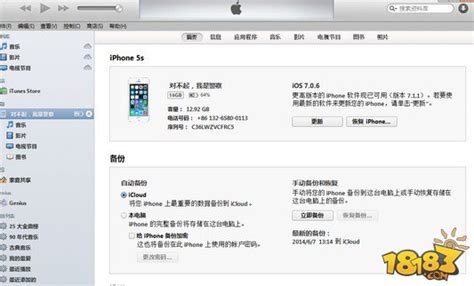
iPhone系列:iPhone 4s、iPhone 5、iPhone 5c、iPhone 5s、iPhone 6、iPhone 6 Plus
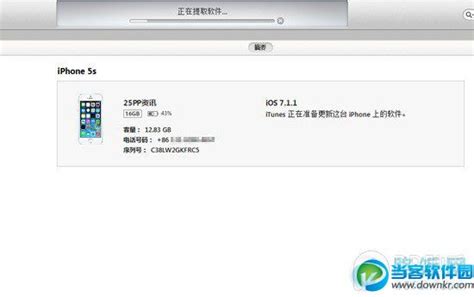
iPad系列:iPad 2、iPad 3、iPad 4、iPad mini、iPad Air、iPad mini 2、iPad Air 2、iPad mini 3
其他:第5代iPod touch
你可以通过以下方式下载固件:
1. 通过苹果官方途径:你可以访问苹果的官方网站,进入iOS固件下载专区,选择对应的设备和型号,下载iOS 8.1.2固件。
2. 使用第三方助手:比如XY苹果助手或PP助手,这些工具不仅提供了固件下载服务,还提供了完整的升级教程和备份功能,非常方便。
二、iOS 8.1.2正式版升级教程
升级iOS 8.1.2可以通过OTA(Over-The-Air)升级、iTunes升级以及DFU模式或恢复模式强制升级三种方式。下面是详细的步骤:
方法一:OTA升级(适用于未越狱用户)
OTA升级是通过设备上的“设置”应用直接下载和安装更新补丁的方式,非常简便。
1. 检查更新:打开设备上的“设置”应用,依次点击“通用”->“软件更新”,系统会自动检查并显示可用的更新。
2. 下载并安装:如果有可用的iOS 8.1.2更新,点击“下载并安装”,系统会下载更新补丁并进行安装。确保设备有足够的存储空间来完成这个过程。
3. 重启设备:下载完成后,设备会自动重启并安装更新。
方法二:通过iTunes升级(适用于所有用户)
通过iTunes升级适用于所有用户,包括已经越狱的设备。不过,已经越狱的设备在使用iTunes升级时可能会遇到一些未知错误,但一般不会影响设备的正常使用。
1. 下载固件:首先,通过苹果官方网站或第三方助手下载适合你设备的iOS 8.1.2固件。
2. 更新iTunes:确保你的iTunes是最新版本,可以在iTunes的帮助菜单中选择“检查更新”来更新软件。
3. 连接设备:将你的iPhone、iPad或iPod touch通过USB数据线连接到电脑上,打开iTunes。
4. 备份数据:在升级之前,建议先备份设备上的重要数据。在iTunes中,点击设备图标进入设备摘要页,点击“立即备份”。
5. 选择固件升级:按住键盘上的Shift(Windows)或Option(Mac)键,同时点击iTunes界面上的“更新”或“恢复”按钮。在弹出的对话框中选择你已经下载好的iOS 8.1.2固件。
更新:保留设备上的数据并升级系统。
恢复:清空设备上的数据并恢复到一个全新的系统(相当于刷机)。
6. 等待升级:iTunes会开始升级你的设备,这个过程可能需要一段时间,请耐心等待。
7. 激活设备:升级完成后,设备会自动重启。你需要按照提示进行激活,才能正常使用。
方法三:DFU模式或恢复模式强制升级(适用于所有用户,但会清空数据)
如果你无法通过OTA或iTunes升级,可以尝试使用DFU(Device Firmware Update)模式或恢复模式强制升级。不过,这种方法会清空设备上的所有数据,所以请务必提前备份。
1. 进入DFU模式:
断开设备与电脑的连接,长按“Home键”+“电源键”8秒强制关机。
关机后,长按“Home键”8秒,然后通过USB数据线连接电脑。
或者,将设备连接到电脑,先按住“电源键”2~3秒,然后继续同时按住“电源键”和“Home键”,持续到第10秒时松开“电源键”,并继续按住“Home键”,直到在电脑上看到识别到DFU状态下的USB设备。
2. iTunes检测:iTunes会自动检测到一台等待恢复的设备,点击确定。
3. 选择固件恢复:按住键盘上的Shift(Windows)或Option(Mac)键,点击iTunes上的“恢复”,选择你下载好的iOS 8.
- 上一篇: DOTA2熊战士顶级出装攻略,助你战场称霸!
- 下一篇: 如何查看台风查帕卡的移动路径?
新锐游戏抢先玩
游戏攻略帮助你
更多+-
04/27
-
04/27
-
04/27
-
04/27
-
04/27









